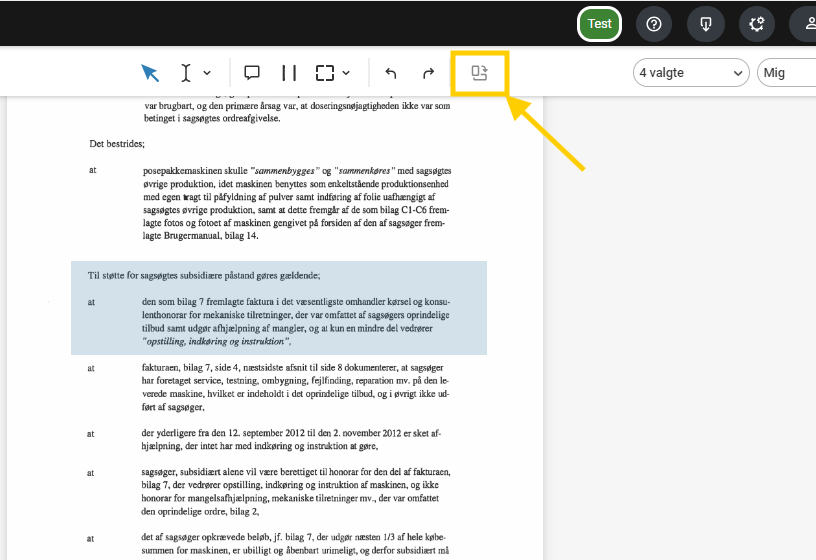Værktøjslinjen giver dig alle de gangse værktøjer som bruges i behandlingen af dokumenter til en retssag, men til forskel fra Adobe og andre standard programmer er de her optimeret til jeres brug
I værktøjspanelet finder du gængse værktøjer til at oprette annoteringer, såsom kommentarer, tekst-highlights, indstregninger og fokus-bokse.
Værktøjspanelet
Hvad er værktøjspanelet?
Hvad kan værktøjspanelet?
Hvad er værktøjspanelet?
Ved hjælp af værktøjspanelet kan du skifte mellem at interagere med dokumentets kommentarer og markeringer samt markere og kopiere tekst. Desuden er der indbyggede funktioner til at fortryde eller gentage handlinger.
Dokumentet gemmes automatisk, så du behøver ikke bekymre dig om at gemme det manuelt. - du vil også kunne fortryde alle handlinger, der er blevet udført, siden du åbnede dokumentet, men ikke handlinger fra tidligere sessioner.
Hvad kan værktøjspanelet?
I nedenstående skærmprint vises funktionerne i værktøjspanelet. Hvert element, markeret med et bogstav i parentes under skærmbilledet, angiver en genvejstast, så du nemt og hurtigt kan administrere dit dokument ved hjælp af forskellige annoteringer.

- Marker tekst (T)
- Kommentarer (K)
- Highlight (H)
- Indstregning (I)
- Fokusbokse (F)
- Fortryd eller gentag handling
For både kommentarer, markeringer, indstregninger og fokusbokse er det muligt at vælge en farve til den tilknyttede tekst samt en type og et emne for markeringen. Det gør det nemt for dig at organisere og holde styr på forskellige områder i det markerede tekstafsnit i dokumentet.

Her et eksempel på, hvordan et dokument kan se ud med de forskellige funktioner i værktøjspanelet:
Highlight
Klik på funktionen highlight og vælg din ønskede farve inden du markerer teksten:
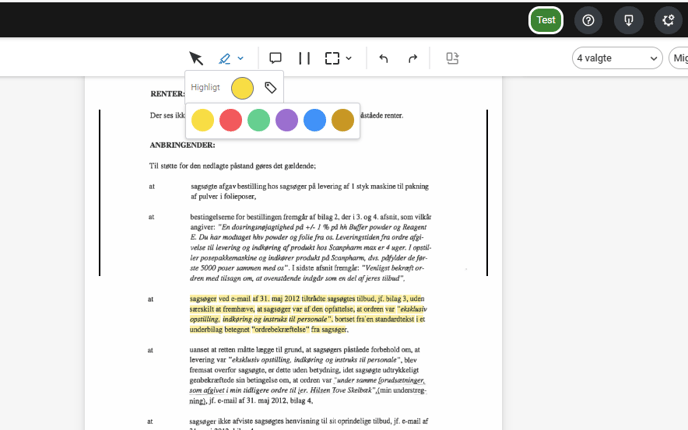
Kommentarer
Klik et vilkårligt sted på dokumentet for at indsætte en kommentar:
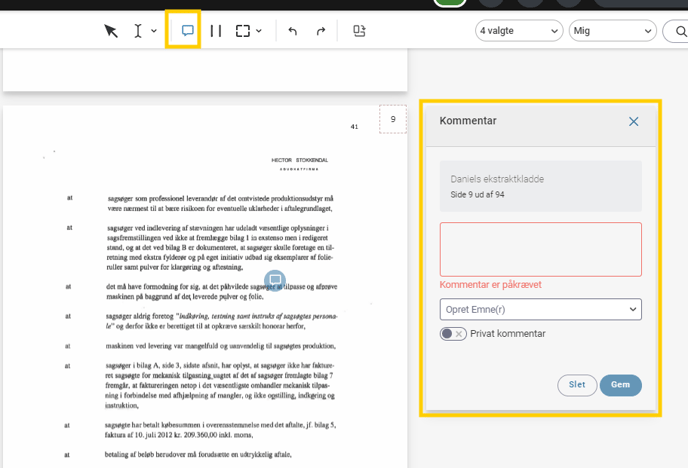
Indstregning
Vælg din farve samt type af indstregning på forhånd og herefter klik og træk med musen på dit dokument. De vertikaler linjer er altid lige, bredden kan ændres og de sættes på den halve tid af andre programmer.

Fokusboks
Marker din tekst og tilknyt et emne:
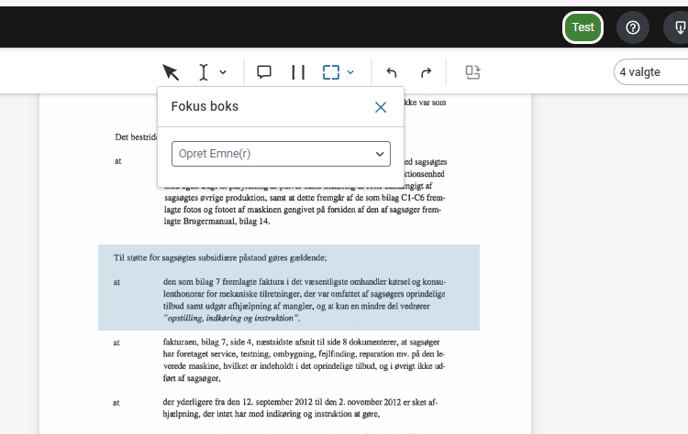
- Ligesom vi kender det fra Word og andre programmer, kan vi hoppe tilbage og frem i ændringer.
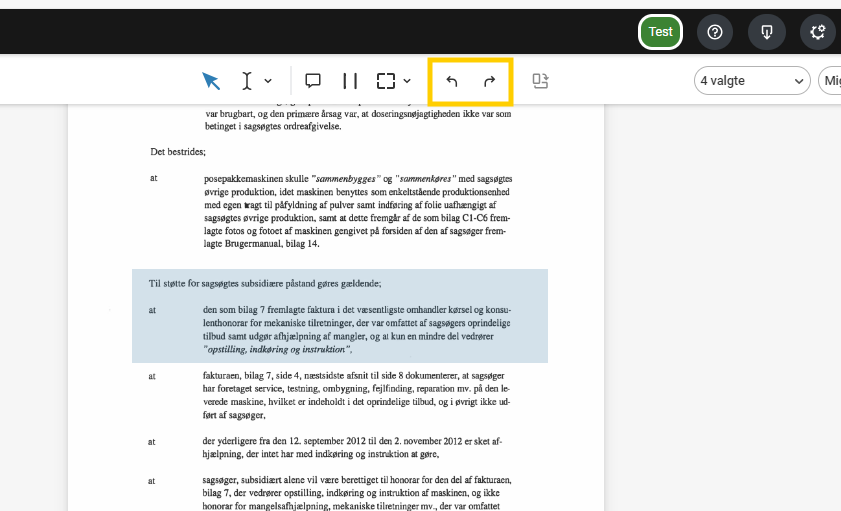 Rotér en sideMen roterfunktionen kan en side roteres (gentagende gange hvis nødvendigt). Bemærk at man ikke kan rotere sider, hvor der allerede er sat markeringer. Så skal de først slettes. Roter en blank side og sæt derefter markeringer.
Rotér en sideMen roterfunktionen kan en side roteres (gentagende gange hvis nødvendigt). Bemærk at man ikke kan rotere sider, hvor der allerede er sat markeringer. Så skal de først slettes. Roter en blank side og sæt derefter markeringer.